728x90
반응형

슬커생로스터 ♥ 입니다.
구글은 용량이 많은걸 싫어한다지만, 사용 방법 안내에 있어 화면 캡처는 필수일 텐데요. 처음 티스토리를 시작할 때만 해도 윈도우 자체에 내장된 캡처 기능만 이용하게 되었어요. 그런데 화면 캡처를 하다보면 문제가 있지 않으신가요? 방금까지 있었던 화면 캡처가 사라지곤 해서 불편함을 해소할 방법을 소개할게요.
윈도우 화면 캡쳐 단축키
▶ 윈도우+SHIFT+S
▶ 영역 선택
▶ 우측 하단(캡처 및 클립보드)
▶ 저장
윈도우 스크린숏을 위한 단축키는 다음 세 가지를 기억해주세요.
- 윈도키
- SHIFT키
- S키 (Screenshot을 기억하면 되겠죠?)
위의 세 키를 동시에 눌러주시면 화면이 회색으로 변하면서 스크린숏으로 화면 캡처를 할 영역을 선택할 수 있어요. 영역을 선택하고 나면 다음과 같은 화면이 우측 하단에 나오게 되는데요.
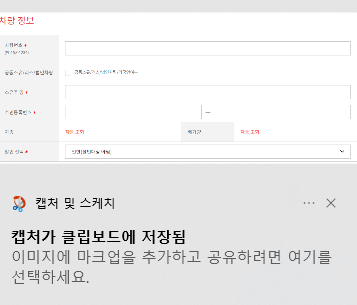
화면으로 마우스를 클릭하시면 캡처 및 스케치 프로그램이 나오는데요, 중요한 부분을 형광펜으로 강조해도 되고 원하는 대로 스크린숏 기능을 이용하실 수 있어요. 티스토리 생활에 도움이 되었으면 좋겠어요.
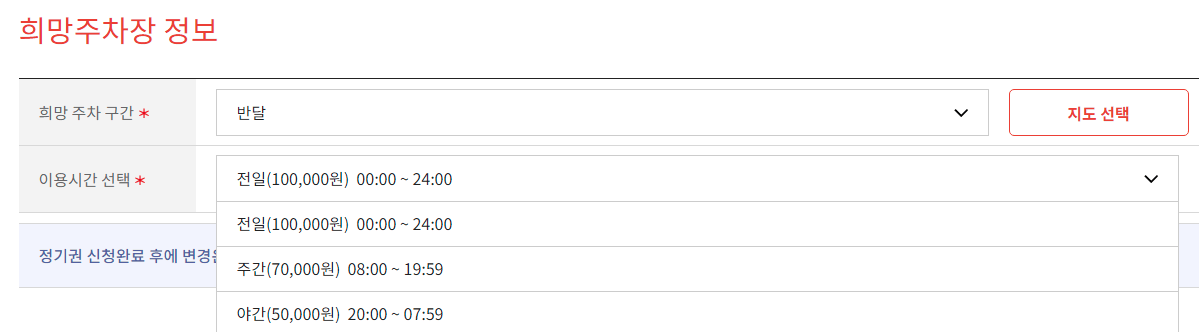
크롬을 이용한 캡처, 캡처 도구를 이용한 스크린숏 모두 필요에 따라서 이용하지만 각각의 장단점이 있는 것 같아요. 여유가 되면 다음에 다시 한번 정리해 볼게요.
728x90
반응형
그리드형(광고전용)



